在 Excel 的数学和三角运算函数库中,POWER 函数是一个能高效实现数值乘幂运算的工具。它为我们在处理涉及乘方计算的各类数据时,提供了简洁且准确的解决方案。下面将从函数功能、语法、参数说明、注解以及示例等方面,对 POWER 函数进行详细解析。
一、函数功能
POWER 函数的核心功能是返回给定数值的乘幂。这意味着,无论我们需要计算整数、小数甚至负数的乘方,都可以借助该函数轻松完成。例如在计算面积、体积等涉及幂运算的数学问题,或者在金融领域计算复利等场景中,POWER 函数都能发挥重要作用。
二、语法
POWER 函数的语法结构为:POWER (number,power) 。这种简洁的语法形式,清晰地表明了函数所需的两个关键要素:底数和指数。
三、参数说明
参数 Number:此参数代表要计算乘方的底数。它具有很强的灵活性,可以是任意实数。无论是常见的整数,如 5、-10 等,还是小数,像 2.5、0.3 等,都能作为有效的底数参与运算。
参数 Power:该参数指的是要计算乘方的指数。它决定了底数将按该指数次幂进行乘方运算。例如,当指数为 2 时,就是计算底数的平方;指数为 3 时,就是计算底数的立方,以此类推。
四、注解
在 Excel 中,除了使用 POWER 函数来计算乘方外,我们还可以用运算符 “^” 来代替它表示对底数乘方的幂次。例如,若要计算 5 的 3 次方,除了使用 POWER 函数写作 =POWER (5,3) 外,还可以更简便地在单元格中输入 =5^3 来完成相同的计算。这种替代方式在一些简单的乘方计算场景下,能进一步提高输入效率。
五、示例
图例 1:运用函数计算正整数 5 的平方在 Excel 单元格中输入公式 =POWER (5,2) ,按下回车键后,即可得到计算结果 25。这清晰地展示了 POWER 函数如何快速准确地计算正整数的乘方。
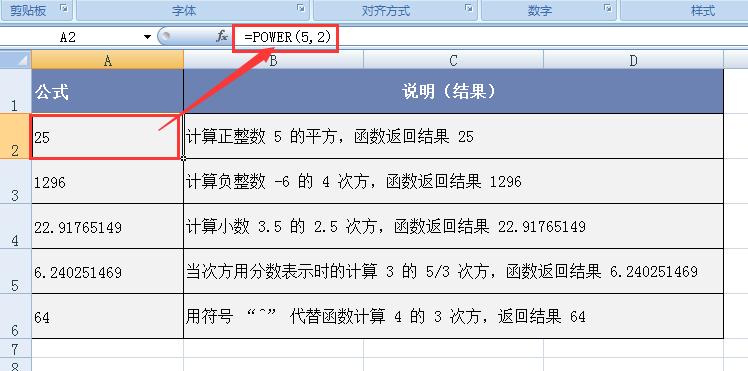
图例 2:运用函数计算负整数 -6 的 4 次方
输入公式 =POWER (-6,4) ,函数会按照运算规则,将 -6 作为底数,4 作为指数进行计算,最终得到结果 1296。此例表明,POWER 函数同样适用于负整数的乘方运算。
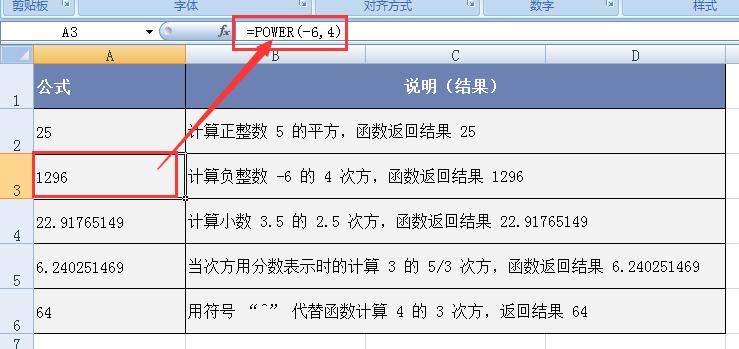
图例 3:运用函数计算小数 3.5 的 2.5 次方
在单元格中输入 =POWER (3.5,2.5) ,Excel 会精确计算出小数 3.5 的 2.5 次方的结果。这体现了 POWER 函数在处理小数底数和非整数指数时的强大运算能力。
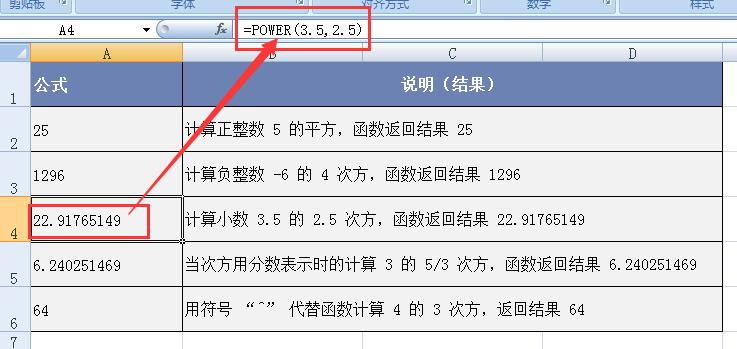
图例 4:当次方用分数表示时的计算
假设要计算某个数的分数次方,例如 8 的 1/3 次方(即求 8 的立方根),可输入公式 =POWER (8,1/3) ,得到结果 2。这表明 POWER 函数对于以分数形式表示的指数同样能够准确计算。
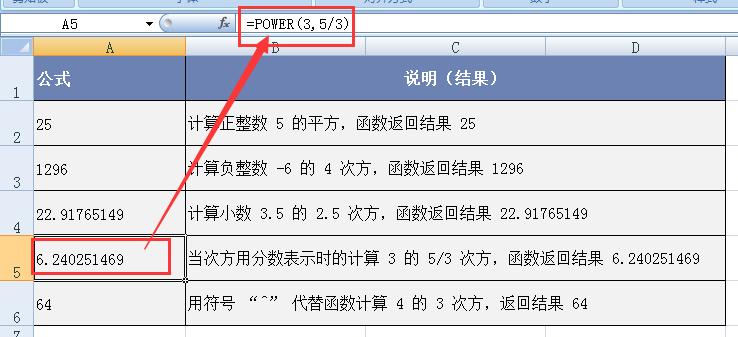
图例 5:用符号 “^” 代替函数计算幂次方
以计算 7 的 4 次方为例,在单元格中输入 =7^4 ,同样能快速得到结果 2401 。这展示了使用运算符 “^” 替代 POWER 函数进行乘方运算的便捷性,在实际操作中,可根据个人习惯和具体场景灵活选择使用方式。
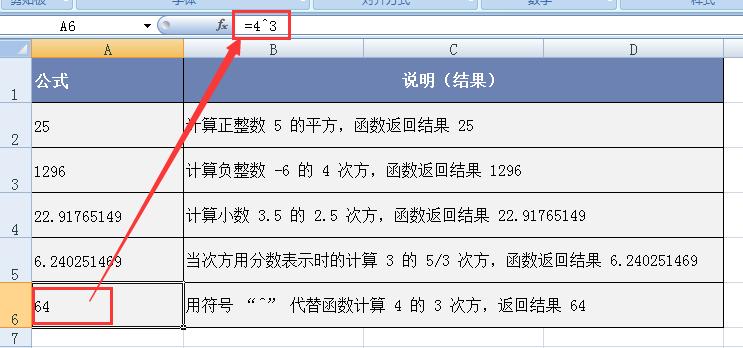
通过对 POWER 函数的全面认识和多样示例的学习,我们能够在 Excel 中更加熟练地运用它进行各种乘幂运算,无论是日常的数据处理,还是复杂的数学建模与分析,都能借助该函数提高工作效率和计算准确性。


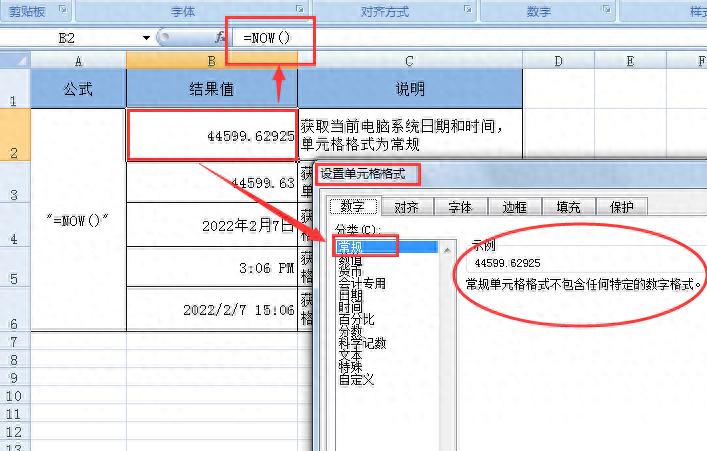
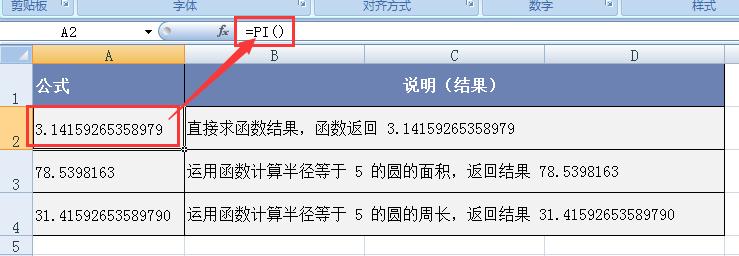

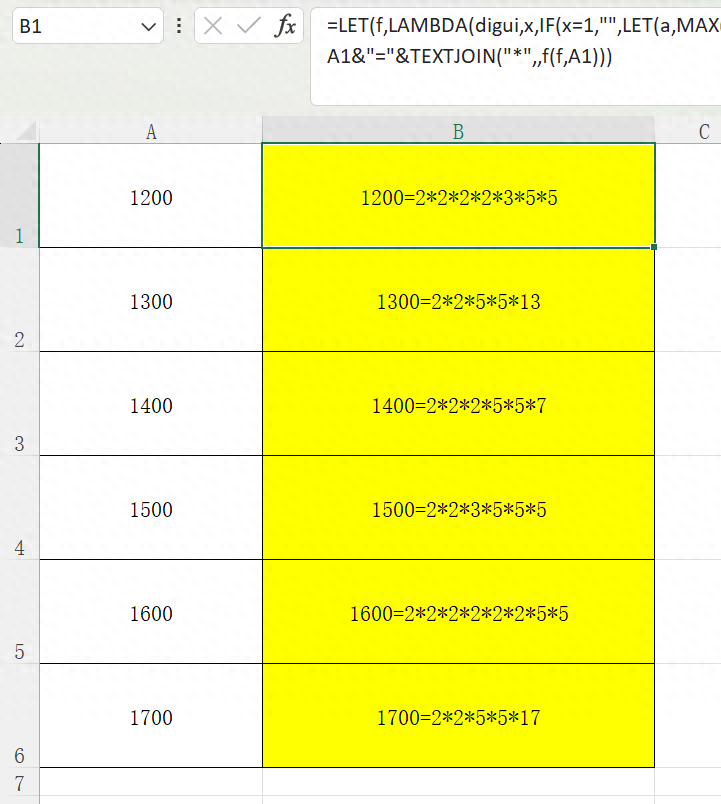
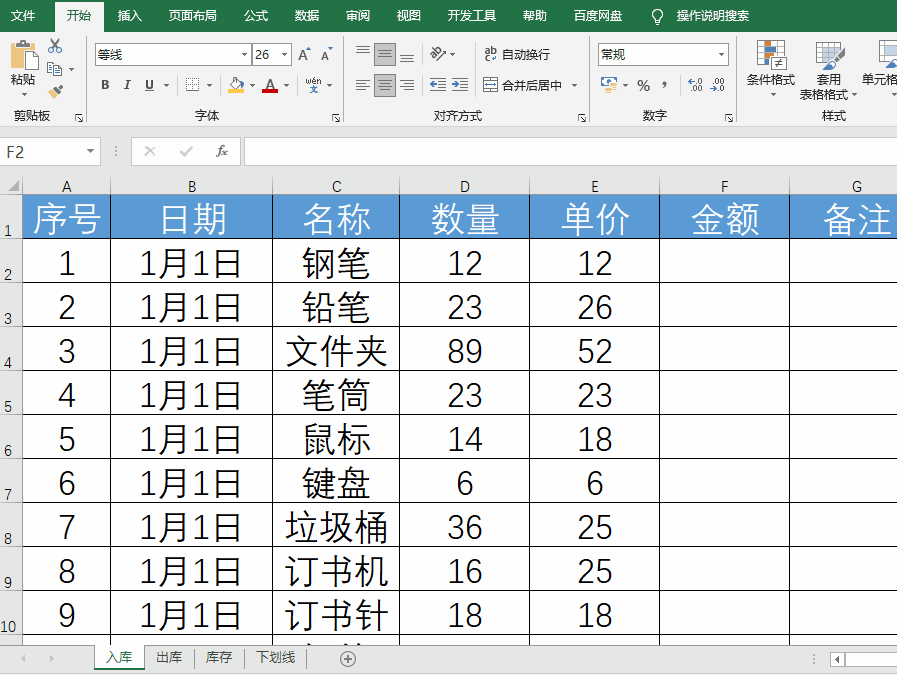
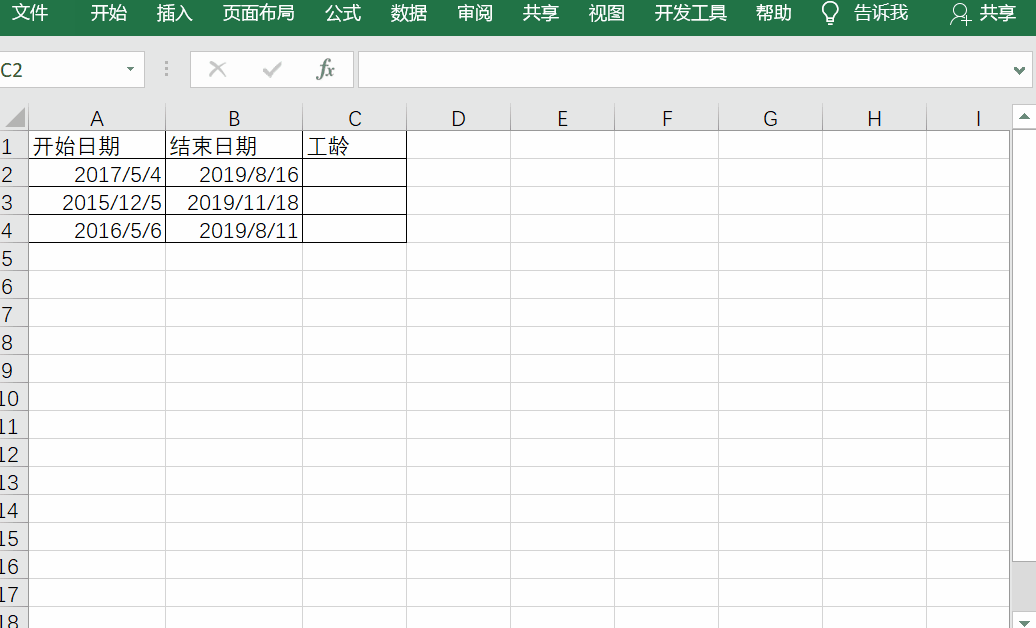
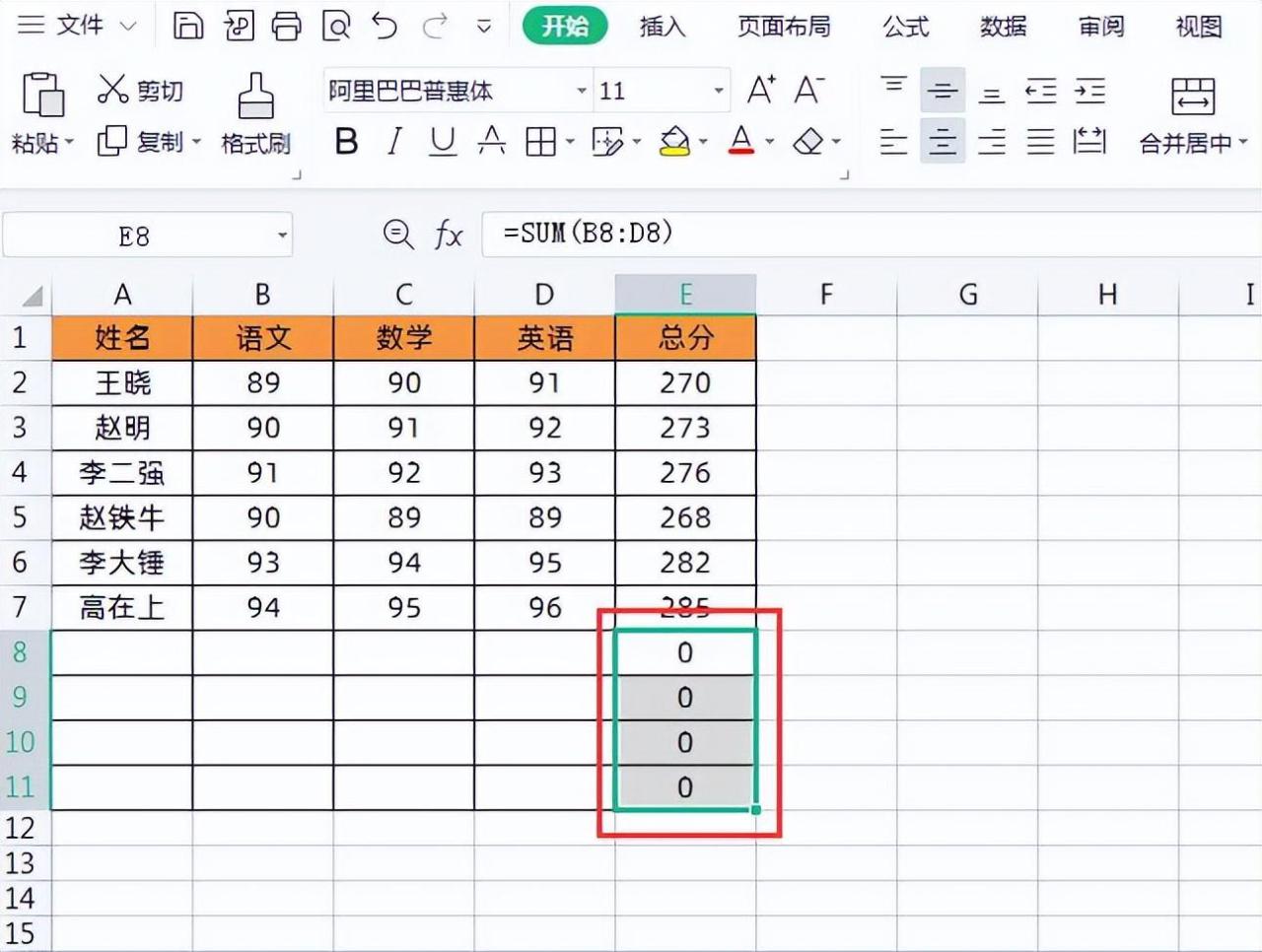
评论 (0)